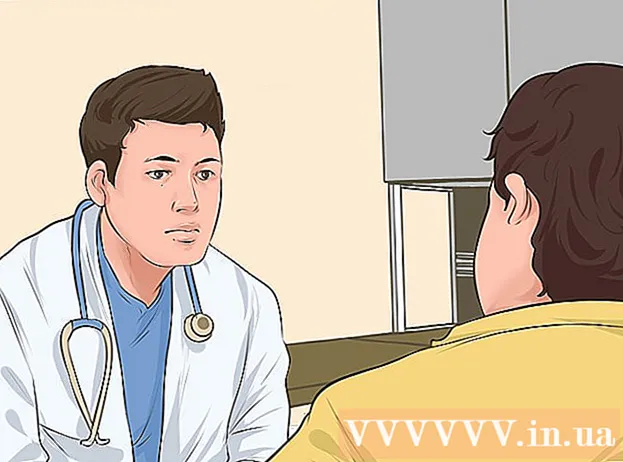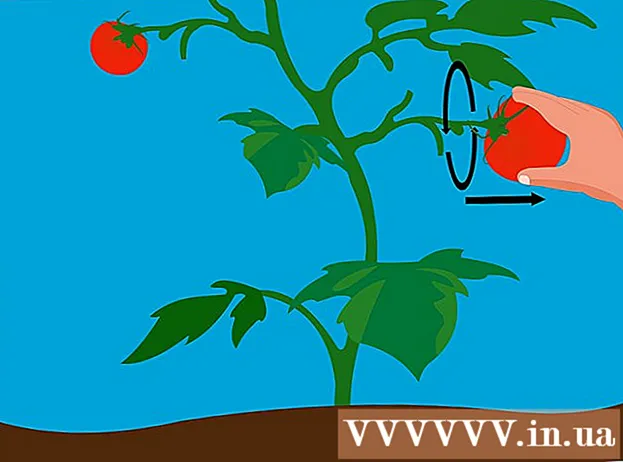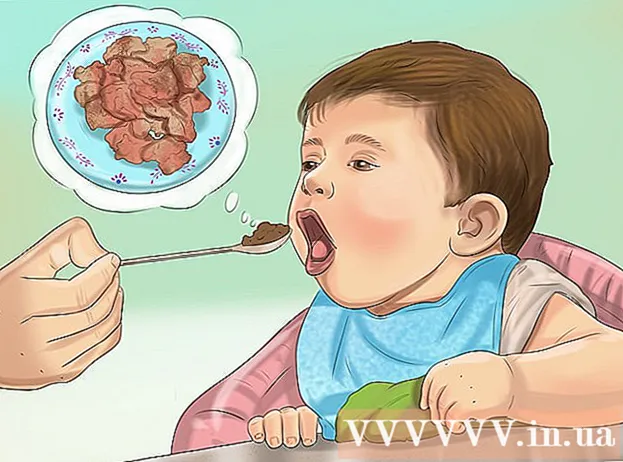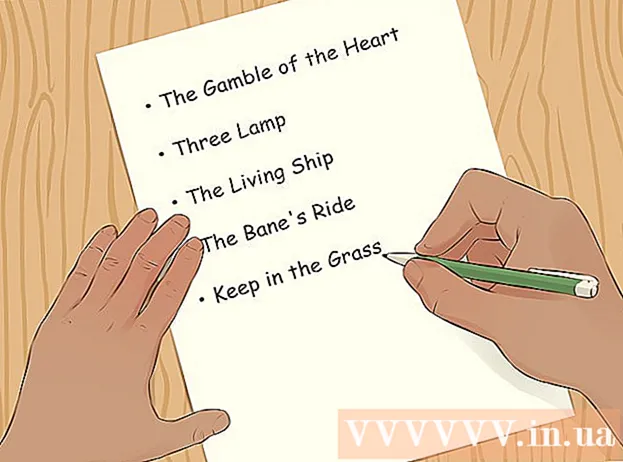Autor:
Morris Wright
Fecha De Creación:
23 Abril 2021
Fecha De Actualización:
1 Mes De Julio 2024

Contenido
- Al paso
- Parte 1 de 3: Preparación para una reparación o reemplazo de prueba
- Parte 2 de 3: arreglar una prueba
- Parte 3 de 3: Reemplazar una prueba
- Consejos
- Advertencias
Este wikiHow te enseñará cómo arreglar una tecla del teclado que no funciona. Si limpiar la ranura de la llave y volver a colocar la llave no resuelve el problema, entonces probablemente deba reemplazar la llave completa.
Al paso
Parte 1 de 3: Preparación para una reparación o reemplazo de prueba
 Reúna su equipo de reparación. Para intentar arreglar una tecla en el teclado de su computadora portátil, necesitará los siguientes elementos:
Reúna su equipo de reparación. Para intentar arreglar una tecla en el teclado de su computadora portátil, necesitará los siguientes elementos: - Algo para fisgonear - Lo mejor es algo hecho de plástico, como una tarjeta de crédito o un punzón; puede utilizar un cuchillo de mantequilla o un destornillador plano como solución de emergencia.
- Bastoncillo de algodón - se utiliza para eliminar la arena y el polvo alrededor del diapasón.
- Palillo de dientes - utilizado para limpiar ranuras alrededor del diapasón.
- Pinzas - se utiliza para quitar piezas de la placa de montaje. No es necesario para todas las computadoras, pero es útil.
- Un tazón - se utiliza para conservar las partes de la llave durante la reparación. Puede usar un tazón, una bolsa de plástico o similar para esto.
 Conoce la anatomía de un diapasón. La mayoría de las teclas del teclado constan de tres partes: la tapa de la tecla (que es la tecla en sí), la placa de montaje (una pieza plana de plástico sobre la que se asienta la tecla) y la alfombrilla (una pieza de goma que se encuentra entre la tecla y la placa de montaje). ).
Conoce la anatomía de un diapasón. La mayoría de las teclas del teclado constan de tres partes: la tapa de la tecla (que es la tecla en sí), la placa de montaje (una pieza plana de plástico sobre la que se asienta la tecla) y la alfombrilla (una pieza de goma que se encuentra entre la tecla y la placa de montaje). ). - La mayoría de las teclas de MacBook no tienen almohadillas de goma.
- Muchas placas de montaje de computadoras constan de dos o más piezas de plástico que encajan entre sí.
 Encuentre un espacio de trabajo limpio. Lo mejor es tener un espacio interior plano y limpio, como una mesa de cocina o un mostrador en el que hacer las reparaciones.
Encuentre un espacio de trabajo limpio. Lo mejor es tener un espacio interior plano y limpio, como una mesa de cocina o un mostrador en el que hacer las reparaciones.  Apague y desconecte su computadora. Al retirar una llave, asegúrese de que su computadora esté apagada y desenchufada de una fuente de alimentación.
Apague y desconecte su computadora. Al retirar una llave, asegúrese de que su computadora esté apagada y desenchufada de una fuente de alimentación. - También puede quitar la batería de la computadora si es posible.
 Tierra a ti mismo antes de iniciar una reparación. Si bien es poco probable que reparar una llave dañe el interior de su computadora con electricidad estática, conectarse a tierra solo toma un segundo y es una buena práctica cuando se trata de productos electrónicos en general.
Tierra a ti mismo antes de iniciar una reparación. Si bien es poco probable que reparar una llave dañe el interior de su computadora con electricidad estática, conectarse a tierra solo toma un segundo y es una buena práctica cuando se trata de productos electrónicos en general.
Parte 2 de 3: arreglar una prueba
 Limpia el área alrededor del diapasón. Use un hisopo de algodón húmedo para limpiar el espacio entre la tecla que desea reemplazar y las teclas circundantes. Esto normalmente implica pasar el hisopo de algodón a través del cuadrado alrededor del diapasón.
Limpia el área alrededor del diapasón. Use un hisopo de algodón húmedo para limpiar el espacio entre la tecla que desea reemplazar y las teclas circundantes. Esto normalmente implica pasar el hisopo de algodón a través del cuadrado alrededor del diapasón. - Si su teclado está pegajoso o sucio, puede usar una pequeña cantidad de alcohol isopropílico en el hisopo de algodón para quitar la suciedad.
 Limpia las ranuras debajo del diapasón. Use el palillo para raspar suavemente el espacio debajo y alrededor de la llave. Esto evita que el polvo suelto o la arena caigan en la ranura de la llave.
Limpia las ranuras debajo del diapasón. Use el palillo para raspar suavemente el espacio debajo y alrededor de la llave. Esto evita que el polvo suelto o la arena caigan en la ranura de la llave.  Haz la prueba. Haga palanca en la parte inferior de la tecla en un ángulo de 45 grados, luego sáquela del teclado y colóquela en un lugar seguro. CONSEJO DE EXPERTO
Haz la prueba. Haga palanca en la parte inferior de la tecla en un ángulo de 45 grados, luego sáquela del teclado y colóquela en un lugar seguro. CONSEJO DE EXPERTO  Examine la placa de montaje en busca de piezas dobladas o fuera de lugar. Si la placa de montaje no queda plana o parece estar deformada, presione suavemente la parte curva para ver si vuelve a encajar en su lugar.
Examine la placa de montaje en busca de piezas dobladas o fuera de lugar. Si la placa de montaje no queda plana o parece estar deformada, presione suavemente la parte curva para ver si vuelve a encajar en su lugar. - Del mismo modo, si la tapa de la tecla está inclinada o suelta, presiónela para ver si vuelve a encajar en su lugar.
 Retire las partes internas de la llave. Esto incluye la placa de montaje y la alfombrilla de goma.
Retire las partes internas de la llave. Esto incluye la placa de montaje y la alfombrilla de goma. - Anote la ubicación de las piezas internas para poder reemplazarlas más tarde.
 Busque y elimine obstáculos. Una de las razones más comunes por las que fallan las claves de las computadoras es el material extraño en el área debajo de la clave. Si ve algún polvo o residuo, retire y limpie el área.
Busque y elimine obstáculos. Una de las razones más comunes por las que fallan las claves de las computadoras es el material extraño en el área debajo de la clave. Si ve algún polvo o residuo, retire y limpie el área.  Reemplace la placa de montaje y el tapete de la llave. Vuelva a colocar tanto la placa de montaje como la alfombrilla en la ranura del diapasón como se colocaron originalmente. Puede que tenga que presionar partes de la placa de montaje para bloquearla en su lugar.
Reemplace la placa de montaje y el tapete de la llave. Vuelva a colocar tanto la placa de montaje como la alfombrilla en la ranura del diapasón como se colocaron originalmente. Puede que tenga que presionar partes de la placa de montaje para bloquearla en su lugar.  Vuelva a colocar la llave en la ranura. Inserte la parte superior de la llave en la ranura en un ángulo de 45 grados y baje el resto de la llave en la ranura. Esto debería hacer que los ganchos que normalmente se encuentran en la parte superior de la llave se enganchen cuando se coloca.
Vuelva a colocar la llave en la ranura. Inserte la parte superior de la llave en la ranura en un ángulo de 45 grados y baje el resto de la llave en la ranura. Esto debería hacer que los ganchos que normalmente se encuentran en la parte superior de la llave se enganchen cuando se coloca. - Si no hay ganchos en la parte superior de la llave, esto aún llevará la llave a una posición de descanso horizontal natural cuando la coloques.
 Presione firmemente el botón. Esto hace que el botón vuelva a su lugar. Debería volver a aparecer inmediatamente después de quitar el dedo.
Presione firmemente el botón. Esto hace que el botón vuelva a su lugar. Debería volver a aparecer inmediatamente después de quitar el dedo. - Si la tecla aún está rota (por ejemplo, no retrocede, las letras no escriben, etc.), debes reemplazar la tecla en su lugar.
Parte 3 de 3: Reemplazar una prueba
 Busque la información del modelo en su computadora. Para encontrar una clave de reemplazo para su computadora, es importante conocer el tipo de modelo de su computadora:
Busque la información del modelo en su computadora. Para encontrar una clave de reemplazo para su computadora, es importante conocer el tipo de modelo de su computadora: - Ventanas - Abierto Comienzo
 Busque la clave de reemplazo en su computadora. Escriba el nombre del fabricante y el número de modelo de su computadora, seguido de llave de reemplazo en Google y ver los resultados.
Busque la clave de reemplazo en su computadora. Escriba el nombre del fabricante y el número de modelo de su computadora, seguido de llave de reemplazo en Google y ver los resultados. - Por ejemplo, puedes asus q553ub llave de reemplazo en Google.
 Solicite llaves de repuesto. Según el modelo y la ubicación de su computadora, sus opciones para solicitar pruebas variarán.
Solicite llaves de repuesto. Según el modelo y la ubicación de su computadora, sus opciones para solicitar pruebas variarán. - Lugares como eBay, Amazon y Best Buy y muchas otras tiendas de llaves de reemplazo de existencias en línea.
 Retire la llave y las piezas internas. Al igual que con la corrección de prueba anterior, asegúrese de saber dónde están las partes de la prueba antes de sacarlas para tener una referencia.
Retire la llave y las piezas internas. Al igual que con la corrección de prueba anterior, asegúrese de saber dónde están las partes de la prueba antes de sacarlas para tener una referencia. - Si puede tomar una foto como referencia antes de quitar las partes internas de la llave, hágalo.
 Coloque la placa de montaje de la llave de repuesto en la ranura. Debe colocarse exactamente de la misma manera en que se colocó la placa de montaje anterior.
Coloque la placa de montaje de la llave de repuesto en la ranura. Debe colocarse exactamente de la misma manera en que se colocó la placa de montaje anterior.  Haga clic en el tapete en su lugar. Empuje el tapete en el centro de la placa de montaje y luego empuje hacia abajo hasta que haga clic o encaje en la placa de montaje.
Haga clic en el tapete en su lugar. Empuje el tapete en el centro de la placa de montaje y luego empuje hacia abajo hasta que haga clic o encaje en la placa de montaje. - Omita este paso para una MacBook u otro teclado que no use tapetes.
 Coloque la llave de repuesto en la ranura. Inserte la parte superior de la llave en la ranura en un ángulo de 45 grados y baje el resto de la llave en la ranura.
Coloque la llave de repuesto en la ranura. Inserte la parte superior de la llave en la ranura en un ángulo de 45 grados y baje el resto de la llave en la ranura.  Presione firmemente el botón. La llave debe encajar en su lugar y debe saltar inmediatamente después de quitar el dedo.
Presione firmemente el botón. La llave debe encajar en su lugar y debe saltar inmediatamente después de quitar el dedo. - Pruebe la prueba antes de tirar el recibo.
- Ventanas - Abierto Comienzo
Consejos
- No todos los teclados son iguales, así que asegúrese de que el modelo de tecla que obtiene funcione en su modelo de computadora en particular investigando tanto como sea posible antes de comprarlo.
Advertencias
- Si la tecla sigue sin funcionar después de la sustitución, probablemente el problema sea la placa de circuito del teclado. En general, reemplazar la placa de circuito de una computadora portátil es una tarea que es mejor dejar a un departamento técnico (por ejemplo, la Apple Store o un lugar como Best Buy).